Как вставить столбец в Эксель
Всем привет! Для всех людей, которые начинают работать с редактором таблиц «Microsoft Excel» первоочерёдной задачей является научится правильно интегрировать строки и столбцы в таблицу.
Без данного навыка работать с табличным документом будет очень сложно. Итак, сегодня мы подробно разберём вопрос интеграции столбца в таблицу.
Как добавить столбец в Excel
Большая часть из всех способов, которые мы описали ниже, достаточно просты в использовании. Но тем не менее, если вы начинающий пользователь, то вы наврядли сможете разобраться с каждым из них.
Помимо этого, существует функция автоматической интеграции строк, которая располагается в панели справа. Итак, давайте наконец-таки приступим к подробному разбору шести способов вставки столбца.
Читайте также:
Как добавить столбец в таблицу в Microsoft Word
Как создать и отформатировать таблицу в документе «Microsoft Word»
Как сделать таблицу в Microsoft Word
Метод 1 – Использование панели координат
Одним из самых простых методов, который наверняка будет понятен практически каждому пользователю – это использование панели координат для вставки столбца.
1) Для начала кликните на панели координат в разделе с наименованием столбцов по тому, с левой стороны от которого будет располагаться нужный вам столбец.
Как вы можете заметить, после этого столбец будет полностью выделен. После этого вызываем контекстное меню кликом правой клавишей мыши. Здесь необходимо выбрать пункт «Вставить».
2) Как вы можете заметить, слева от обозначенного столбца появился новый, абсолютно пустой.
Метод 2 – Использование контекстного меню ячеек
Поставленную задачу можно выполнить и используя другой метод, а именно прибегнуть к вызову контекстного меню на одной из ячеек.
1) Для начала выделите любую ячейку в столбце, справа от которого вы планируете интегрировать новый столбец.
После этого вызовите на ней контекстное меню кликом правой клавишей мыши. В появившемся разделе выберите пункт «Вставить».
2) В данном случае редактор не будет автоматически интегрировать новый столбец.
Поэтому в появившемся меню вам необходимо выбрать, что конкретно вы хотите вставить. Варианты такие:
o Столбец;
o Строку;
o Ячейку со сдвигом вниз;
o Ячейку со сдвигом вправо.
Собственно, здесь нам необходимо выбрать пункт «Столбец», и после этого кликнуть по клавише «ОК».
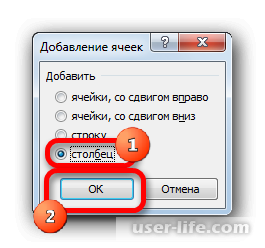
3) Как вы видите, теперь в табличный документ интегрирован новый столбец.
Метод 3 – Клавиша на панели инструментов
Также вставить новый столбец на страницу можно при помощи специальной клавиши на панели инструментов.
1) Для начала выделите ячейку, слева от которой будет находится новый столбец кликом ЛКМ.
После этого, находясь во вкладке «Главная» кликните по значку перевёрнутого вниз указателя, который располагается около клавиши «Вставить» в блоке инструментов «Ячейки».
Собственно, в появившемся меню необходимо кликнуть по клавише «Вставить столбцы на лист».
2) После этого новый столбец сразу же будет добавлен с левой стороны от ячейки, которую вы выделили.
Метод 4 – Использование комбинации клавиш
Также новый пустой столбец можно интегрировать при помощи комбинации клавиш. Причём существует целых два метода, которые позволяют это сделать.
1) Первая комбинация напоминает использование первого метода. Для этого на горизонтальной панели координат выделяем ячейку, слева от которой будет располагаться наш столбец, и на клавиатуре нажимаем комбинацию клавиш Ctrl и +.
2) Чтобы использовать вторую комбинацию клавиш вам необходимо кликнуть по любой из ячеек в столбце, который располагается справа от места будущей интеграции.
После этого на клавиатуре нажмите комбинацию Ctrl и +. Как вы видите, появилось то же меню с выбором элемента, который будет вставлен в табличный документ, как и во втором методе.
Собственно, здесь нам необходимо выбрать элемент «Столбец» и нажать на клавишу «ОК».
Читайте: Горячие клавиши в Экселе
Метод 5 – Интеграция нескольких столбцов
В случае, если вы попали в ситуацию, когда вам необходимо вставить сразу несколько столбцов в табличный документ, то не следует отдельно выполнять одну из описанных ранее процедур для каждого столбца, ведь всё это можно объединить в одно действие.
1) Первым делом вам необходимо выделить столько ячеек по горизонтали или столбцов в горизонтальной линии, сколько новых столбцов вам необходимо интегрировать.
2) Далее вам необходимо выполнить одну, из описанных ранее операций – то есть воспользоваться комбинацией клавиш, контекстным меню любо клавишей на панели инструментов.
После этого новые столбцы будут добавлены с левой стороны от выделенных.
Метод 6 – Интеграция столбца в конец документа
Все методы, про которые мы говорили ранее, следует применять в случае, если вам необходимо интегрировать столбец в начало или середину листа.
Для того, чтобы вставить столбец в конец документа вы, конечно, сможете немного отформатировать документ, но иногда делать это нежелательно.
Но существует способ, при помощи которого в конец таблицы можно добавить новую колонку и при этом программа будет сразу же воспринимать её как новый элемент.
Но чтобы сделать это нам необходимо сделать документ «умным».
1) Для начала выделите те столбцы, которые необходимо сделать «умными».
2) После этого переключитесь во вкладку «Главная» и кликните по клавише «Форматировать как таблицу», которая располагается в блоке инструментов «Стили».
В появившемся меню выберите один из множества стилей для таблицы на своё усмотрение.
3) Теперь появится вкладка, в которой будут располагаться координаты того диапазона, который вы выделили ранее.
Если была допущена какая-либо ошибка, то вы можете исправить её прямо здесь и сейчас. На данном этапе нам необходимо сделать самое важное, а именно активировать параметр «Таблица с заголовками».
В случае, если у вашей таблицы присутствует так называемая «шапка», что в большинстве случаев именно так, то данный параметр будет деактивирован. Итак, после его активации для сохранения внесённых коррективов кликните по клавише «ОК».
4) Собственно, теперь указанная вами часть таблицы была отформатирована.
5) Теперь для того, чтобы интегрировать на лист новый столбец вам достаточно прописать любую информацию в любой столбец, который располагается с правой стороны от выделенного диапазона.
После этого пустой столбец будет интегрирован на данный лист.
Заключение
Итак, как вы видите, создать новый столбец в табличном документе достаточно просто. Надеемся, что данная статья смогла помочь вам. Всем мир!
Рейтинг:
(голосов:1)
Предыдущая статья: Как сделать изображение онлайн
Следующая статья: Программы для удаления рекламы в браузере
Следующая статья: Программы для удаления рекламы в браузере
Не пропустите похожие инструкции:
Комментариев пока еще нет. Вы можете стать первым!
Популярное
Авторизация







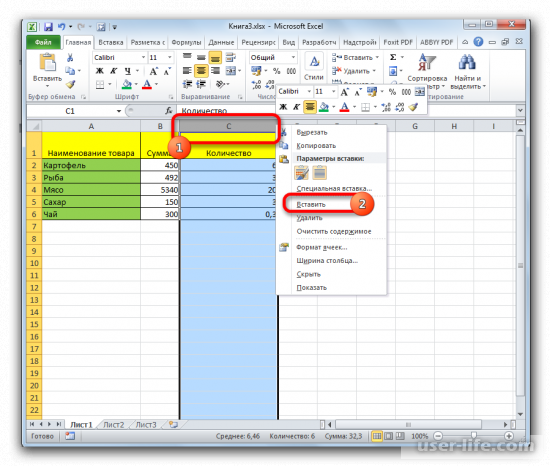
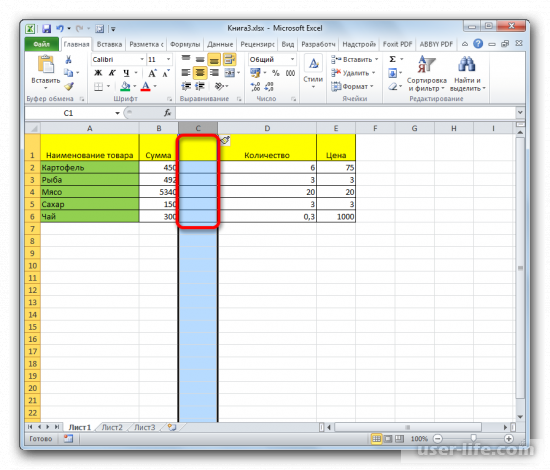
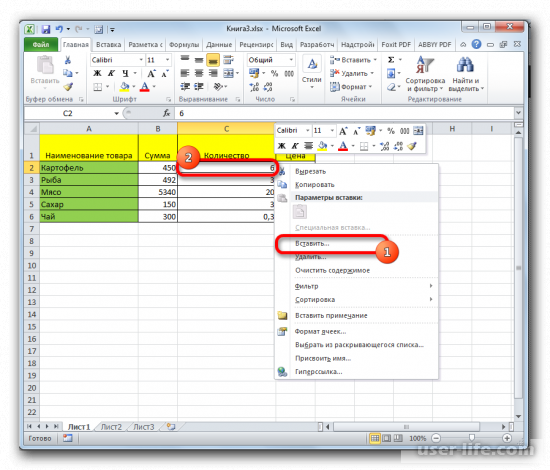
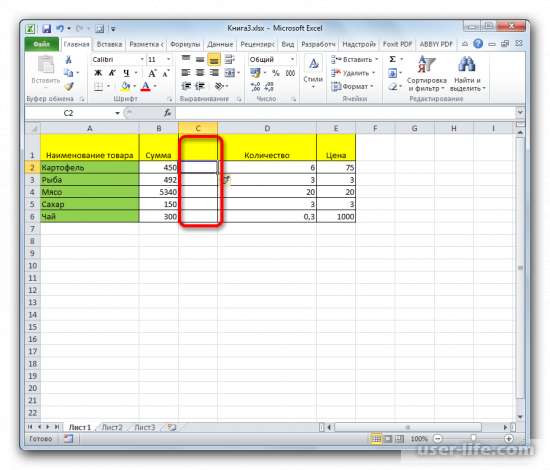
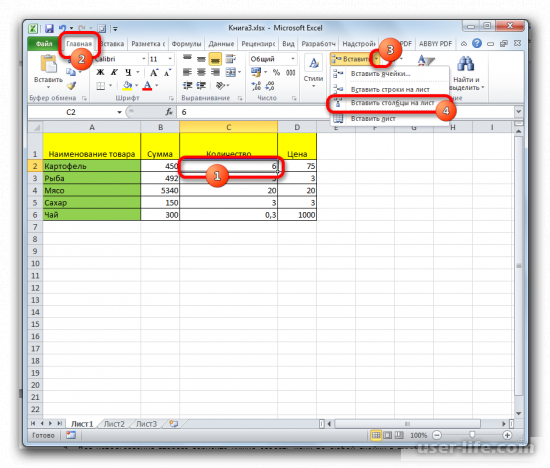
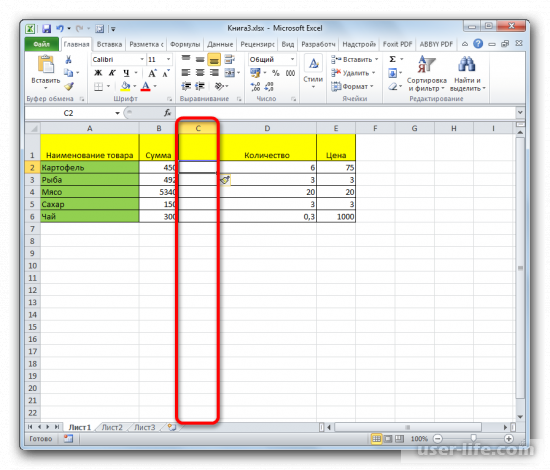
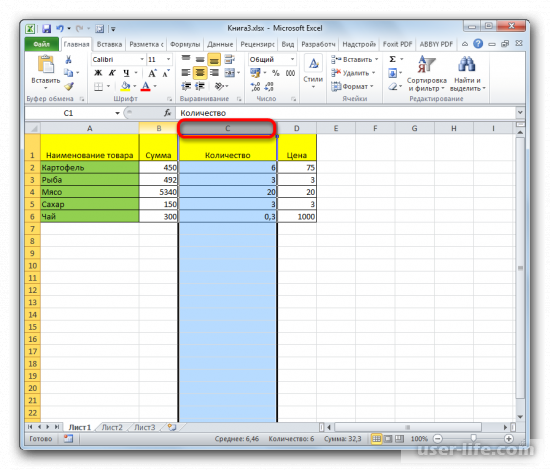
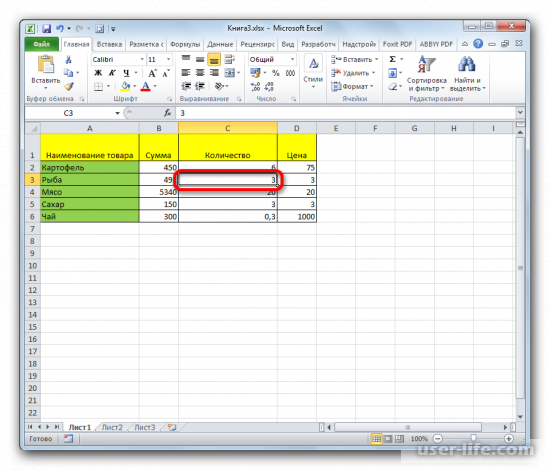
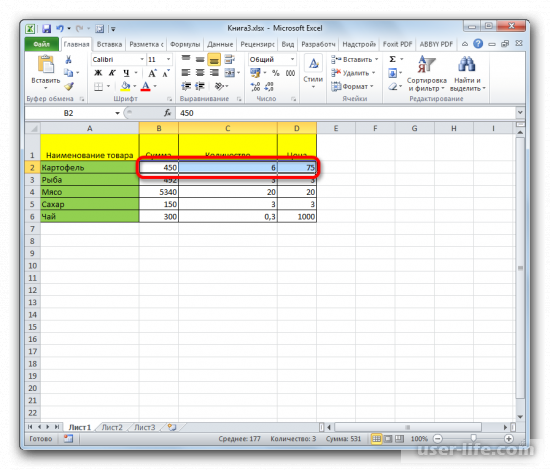
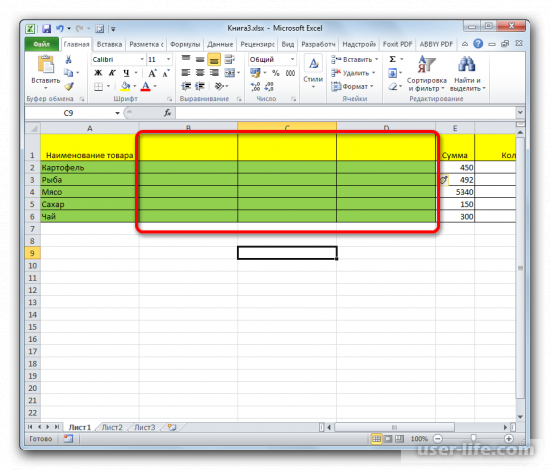
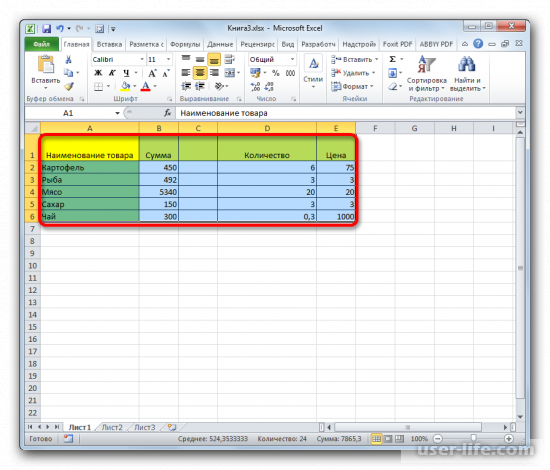
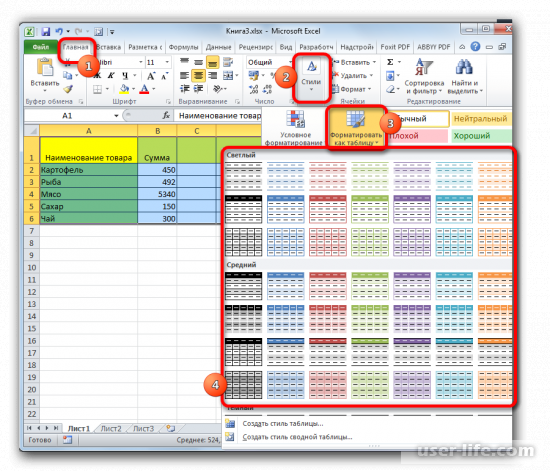
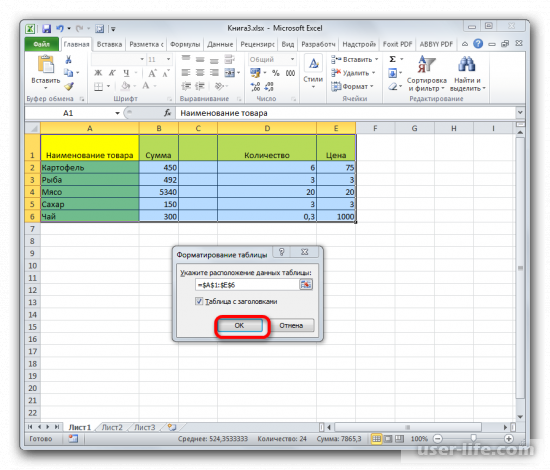
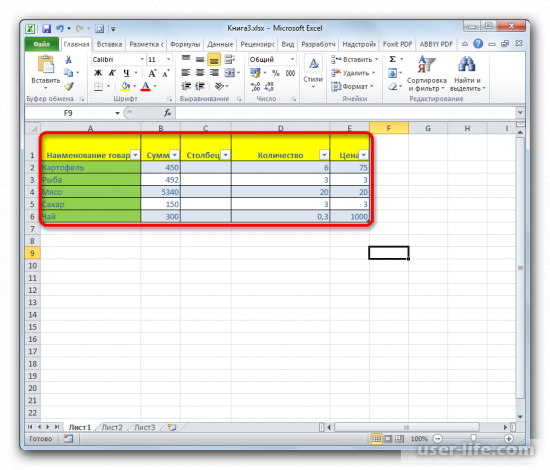
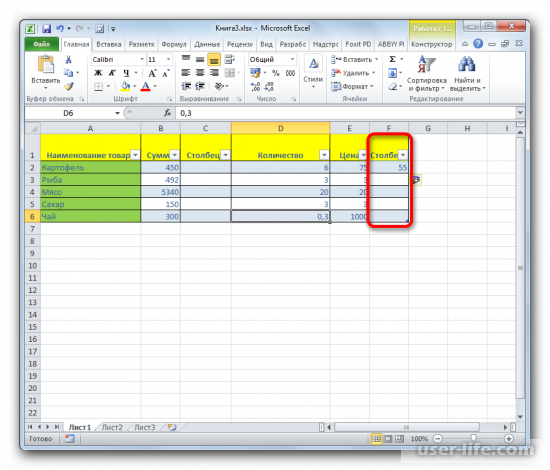
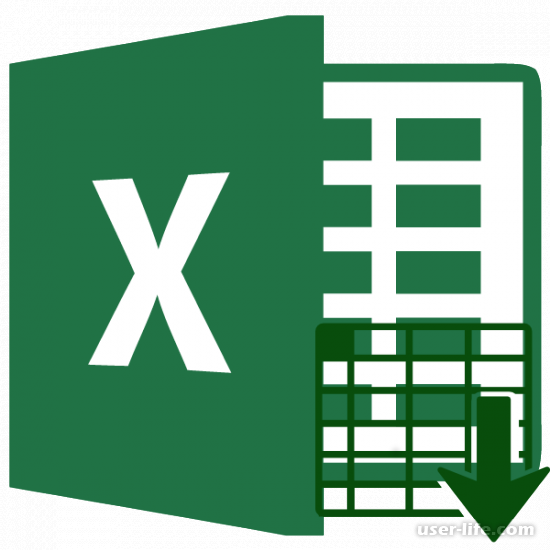



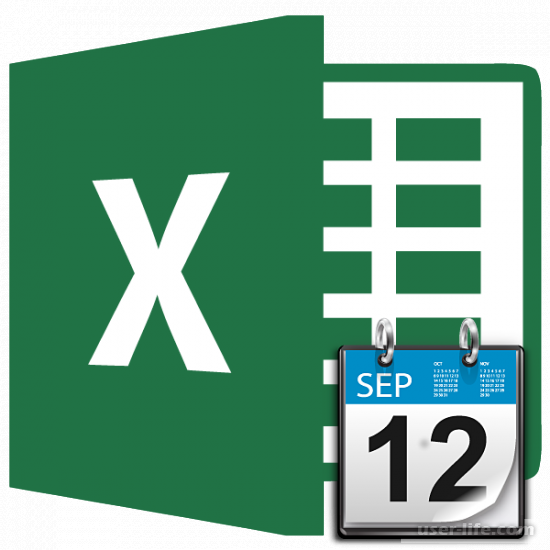




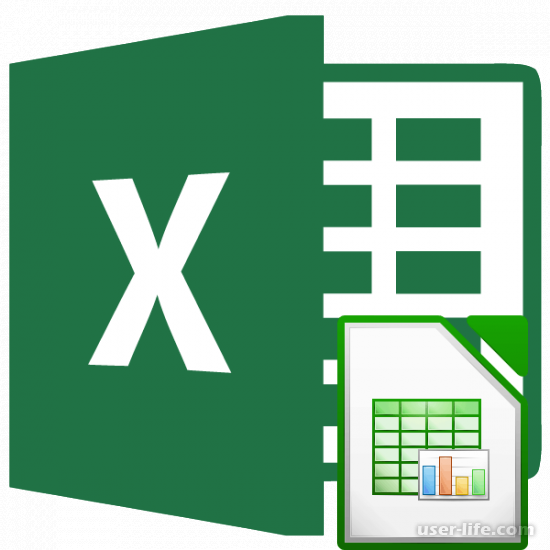

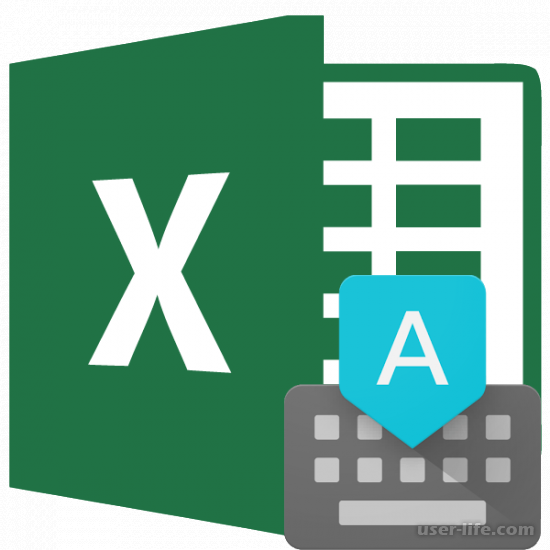
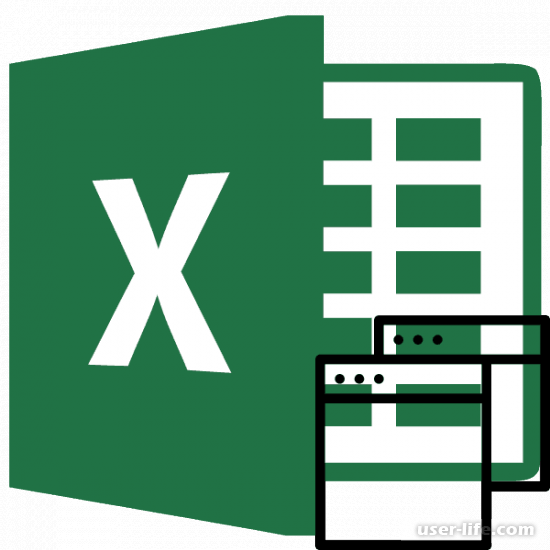















Добавить комментарий!